핸드폰에서 스팸 문자를 간편하게 차단하고 신고하는 방법에 대해 확인해보겠습니다. 스팸 차단 앱의 이용과 함께 핸드폰에서 즉시 신고하기를 활용하셔서 수신되는 스팸 문자를 최소화하는 생활 습관을 갖춰보시기 바라며 추가로 스팸 유형 별로 평가하는 방법도 확인하세요.
핸드폰에서 스팸 문자 간편 신고 방법
핸드폰에 수신된 문자들 중 스팸 문자를 찾은 다음 눌러줍니다. 문자를 한번 누르면 해당 문자의 상세한 내용이 보이는데요. 문자 길이가 짧은 경우 모든 내용이 보이지만 내용이 긴 경우는 문자의 맨 아래쪽에 '모두 보기'를 눌러야만 전체 내용을 알 수 있습니다.
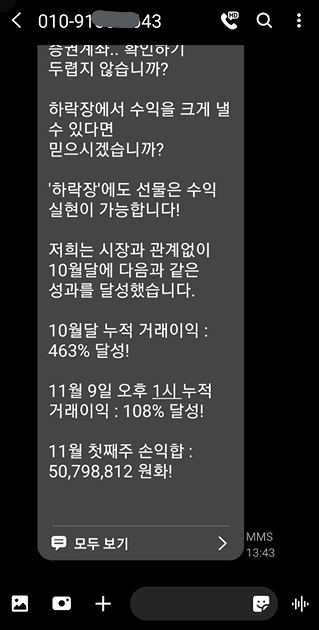
스팸 문자인 경우 모두 보기를 하지 않고 일부문만 확인해도 스팸인 것을 판단할 수 있기 때문에 모두 보기를 누르지 않고 현재 스팸 문자를 손끝으로 누르고 있으면 문자에 선택할 수 있는 메뉴 리스트가 나타납니다.
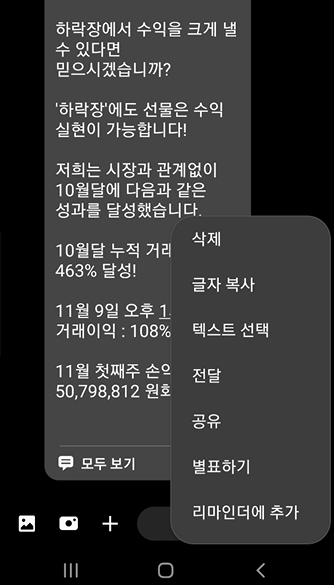
상기와 같이 나타난 메뉴를 보면 삭제에서 리마인더에 추가까지 보입니다만 저희가 찾으려는 스팸 번호로 신고 메뉴가 보이지 않는군요. 한 번에 보이지 않는 이유는 스팸 번호로 신고 메뉴가 리마인더에 추가 메뉴의 아래쪽에 있기 때문에 아래 숨어있는 메뉴를 위로 좀 더 올려보셔야만 선택할 수 있습니다.
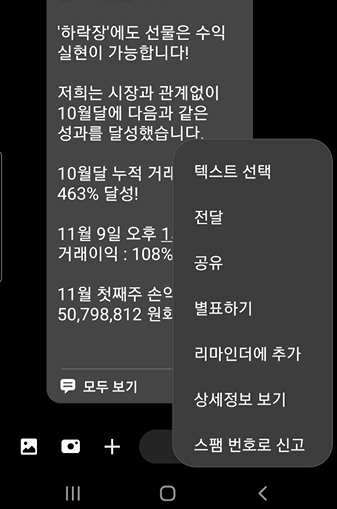
핸드폰 문자의 여러 메뉴들 중에서 '스팸 번호로 신'고 항목을 선택하면 선택하신 문자를 보낸 핸드폰 번호나 전화번호를 스팸으로 신고하고 스팸 관리 번호로 추가하게 됩니다.
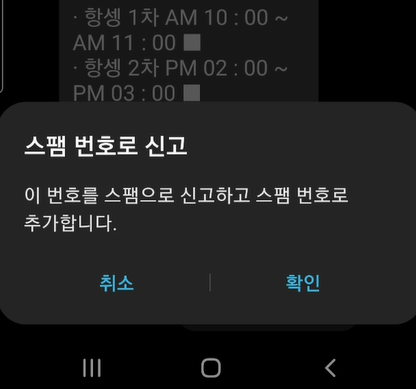
스팸 문자 발송자 선택 후 스팸 신고와 평가 방법
스팸 문자 간편 신고 방법과는 약간 다른 방법으로는 핸드폰 문자의 발송자를 클릭한 다음 신고 버튼을 이용하는 방법입니다. 먼저 스팸 문자의 발송자(발송처) 전화번호를 의미하는 아이콘을 클릭합니다.
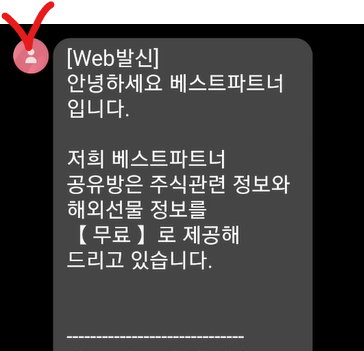
스팸 문자의 정보 화면 우측 상단에 더보기 아이콘을 클릭하면 스팸 번호로 신고 메뉴가 나타납니다. 후후가 설치된 경우는 후후 정보 보기 메뉴도 조회됩니다.
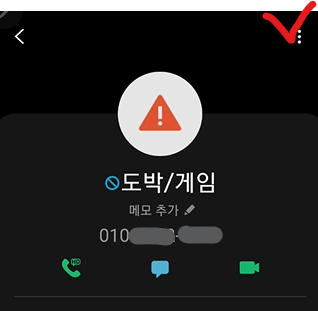
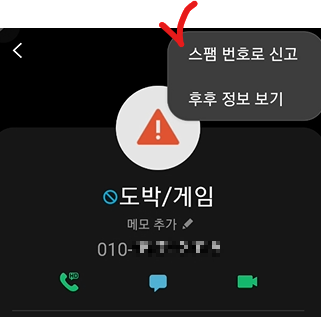
스팸 번호로 신고 메뉴를 선택하면 앞 서 핸드폰 간편 스팸 문자 신고와 동일한 방법으로 스팸 문자 신고를 완료하실 수 있습니다.
스팸 문자 발송자 선택 후 스팸 평가 방법
스팸 문자의 발송자 아이콘을 선택하면 해당 발송자에 대한 정보와 함께 하단에 추가, 공유, 차단해제와 평가 등의 기능을 활용할 수 있는데요. 평가를 누르고 스팸 유형을 아래의 스팸 문자 유형 중에서 하나를 선택해서 신고하시면 됩니다. 해당 기능은 단순히 스팸 신고만 하는 것이 아니라 어떤 유형의 스팸인지 부가정보를 공유한다는 점에서 유익합니다.
※ 단, 핸드폰 종류와 이용하시는 통신사 및 사용하는 전화 앱(후후)에 따라 본 포스팅과는 다른 스팸 문자 처리 기능을 이용하실 수 있음을 참고하세요.
핸드폰 스팸 문자 유형
- 대출안내
- 텔레마케팅
- 도박/게임
- 성인 유흥
- 휴대폰 판매
- 보험안내
- 전화유도 / 보이스피싱 / 스미싱
- 대리운전
- 중고사기
- 인터넷 가입
- 설문조사
- 기타 유형 스팸
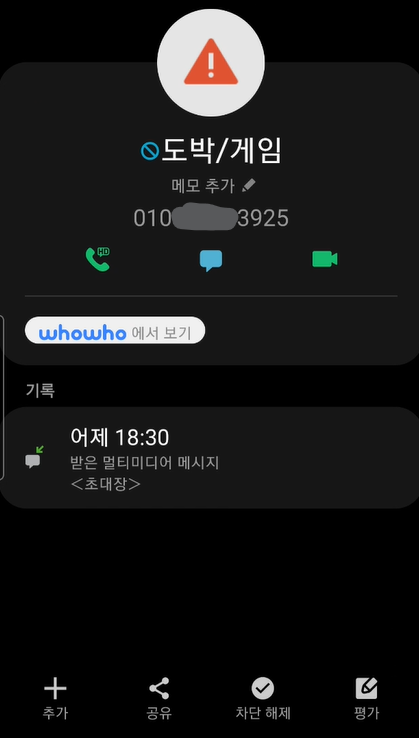
그럼 지금까지 핸드폰에서 스팸 문자 차단 및 신고 방법에 대해서 확인해보았습니다. 이미 말씀드린 대로 핸드폰 기종, 통신사, 전화 앱에 따라서 본 글과는 다소 차이나는 기능을 가진 스팸 문자 처리 방식을 이용하실 수 있음을 참고하여 활용하시기 바랍니다. 또한 통신에서 제공되는 차단 앱과는 다른 서비스이니 본 글 하단의 스팸 차단 앱과 같이 이용하시기를 추천드립니다.
▶ 스팸 문자 차단 앱 관련 글 바로가기
[IT 인터넷 통신] - 스팸 문자 차단 앱 kt 스팸차단 사용법
스팸 문자 차단 앱 kt 스팸차단 사용법
최근 점점 핸드폰으로 수신되는 스팸 문자의 양이 심각한 상황입니다. 이런 스팸 문자를 차단하기 위해 kt 스팸차단 앱을 설치하여 실제 이용해본 내용을 사용법으로 요약하여 공유드리고자 합
johblack.tistory.com
'IT 인터넷 통신' 카테고리의 다른 글
| 텀블러 홈페이지 회원 가입 및 최초 사용 방법 (tumblr) (0) | 2022.12.12 |
|---|---|
| 시즌 서비스 종료에 따른 KT 고객 티빙 전환 방법 (0) | 2022.12.06 |
| 스팸 문자 차단 앱 kt 스팸차단 사용법 (0) | 2022.11.17 |
| 블로그차트 내 블로그 분석으로 알 수 있는 것들 (BLOGchart) (0) | 2022.11.04 |
| 트위터 이메일 알림 수신 차단 방법 (0) | 2022.10.28 |




댓글